
气压表指示 0.5Mp~0.7Mp
二 气压报警设置
低气压保护设定压力为0.3~0.4Mp之间,用一字螺丝刀调整压力开关的螺钉,将标记指针对准刻度0.3~0.4Mp之间即可。
上电调试前应将所有电源开关和断路器打至OFF关状态。
CS808主机采用3相5线交流电,其中3根火线A、B、C分别接于强电电控箱端子排TB1下端的L1、L2、L3位上,1根中线接于端子排TB1下端的N位上,1根地线接于端子排TB1下端的PE第一位上,如果采用的是3相4线的交流电,需在TB1下端的PE第一位上用导线单独引一地线至可靠接地处。测量TB1的L1、L2、L3两两之间为交流380V±10%,三相电压不平衡率小于3%,L1、L2、L3与N之间为交流220V±10%,DQ2旋至2.5A。
测量点输出检查
LED光源电源直流输出: 48V±2.25V
24V直流开关电源输出: 24V±1.2V
计算机电源输出: 12V±0.6V
板卡、相机电源输出: 12V±0.6V
三 开机
计算机启动后,进入CS808棉花异纤清除机控制软件主界面,CS808上位机软件运行后,查看所有2S90图像处理卡电源指示灯应亮,初始化完成后数码管显示“00”;气阀控制板初始化完成后数码管显示“0”到“F”不停变化。
光源检查
检查可见光源和紫外光源是否全部点亮,如果有个别灯管不亮,检查灯管一端插座,确保灯管电极与插座接触良好;如果灯管不亮或闪亮,应立即关闭总电源,按照接线图检查接线是否正确、可靠,各镇流器输入、输出电源是否正常。
罗拉电机变频器参数设置如下:
表1
控制菜单 | |||||||
DRC- | SET- | I-O- | FUN- | ||||
参数 | 值 | 参数 | 值 | 参数 | 值 | 参数 | 值 |
NRD | NO | LSP | 20 | TCC | 2C | PSS | PS2 |
TFr | 100 | HSP | 100 | TCT | LEL | PS2 | LI1 |
SP2 | 30 | SCS | STR1 | ||||
启动计算机,计算机应自动进入到CS808棉花异纤清除机界面,此时黄色报警灯亮,光源灯亮,所有轴流风机的风向外吹。如果有报警提示,应根据提示或查看报警信息,对相应部分硬件及连接电缆进行检查,确保连接正确、可靠,在硬件无故障的情况下,如果带驱动板卡出现故障提示,则重新安装相关驱动程序。在程序能够正常运行后,进入以下步骤。
输入检查
将软件界面切换到【系统设置】->【系统自检】界面(系统默认密码为:“A”),改变各硬件状态:电子锁,界面上对应项目状态指示的改变应符合逻辑。开关有效,界面对应项目变绿色;开关无效,界面对应项目为灰色。见图1。
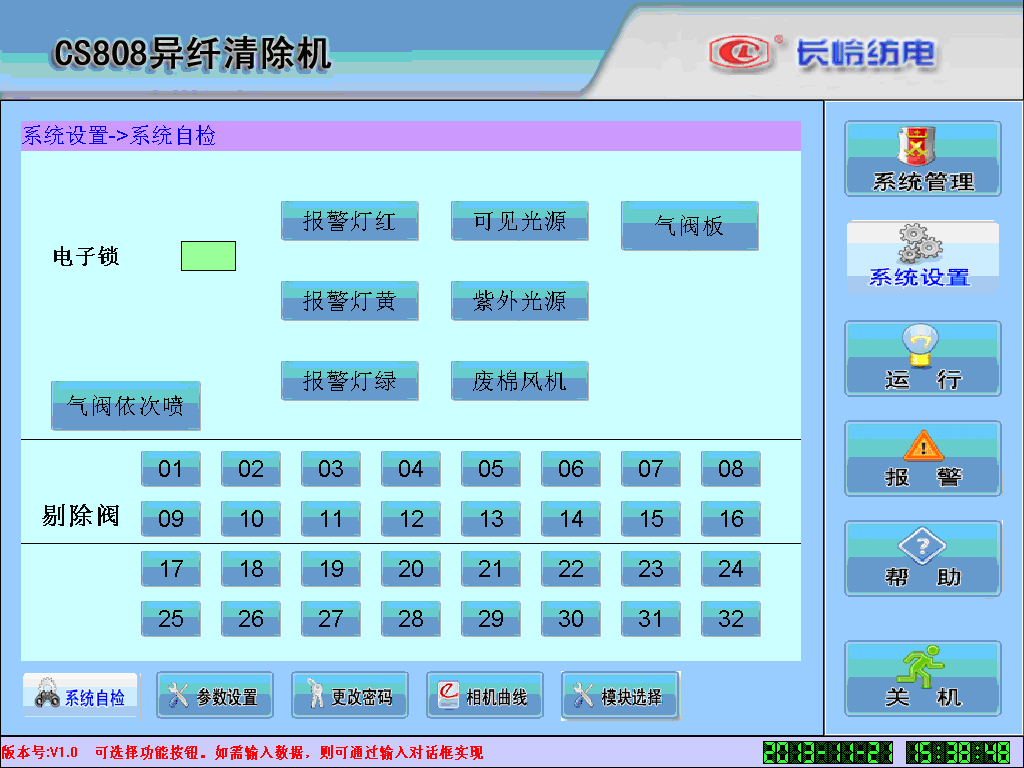
图1 系统自检界面
电子锁转到锁定位置,被保护的操作“系统管理”、“系统设置”均不能进行。将电子锁转到开启位置,可以进入【系统管理】界面。
输出检查
点击【系统设置】-〉【系统自检】,依次检查界面上的各自项目。
点击【红报警灯】、【报警灯黄】、【报警灯绿】时,相应的报警灯颜色应该分别出现红、黄、绿。
点击【可见光源】、【紫外光源】时,相应的灯管应该点亮。
点击【气阀板】,看通讯是否正常。
点按【废棉风机】按钮时,对应交流接触器有动作声音,废棉风机开启。
按下【气阀依次喷】按钮,该按钮变为【关闭】状态,气阀顺序从1开始到32连续依次重复开启,观察气阀控制板对应的指示灯是否变亮,变亮为正常,并且应该听到气阀喷气声音,声音大小应该基本一致。
相机连接检查
将软件切换到【系统管理】->【相机管理】界面,见图2。
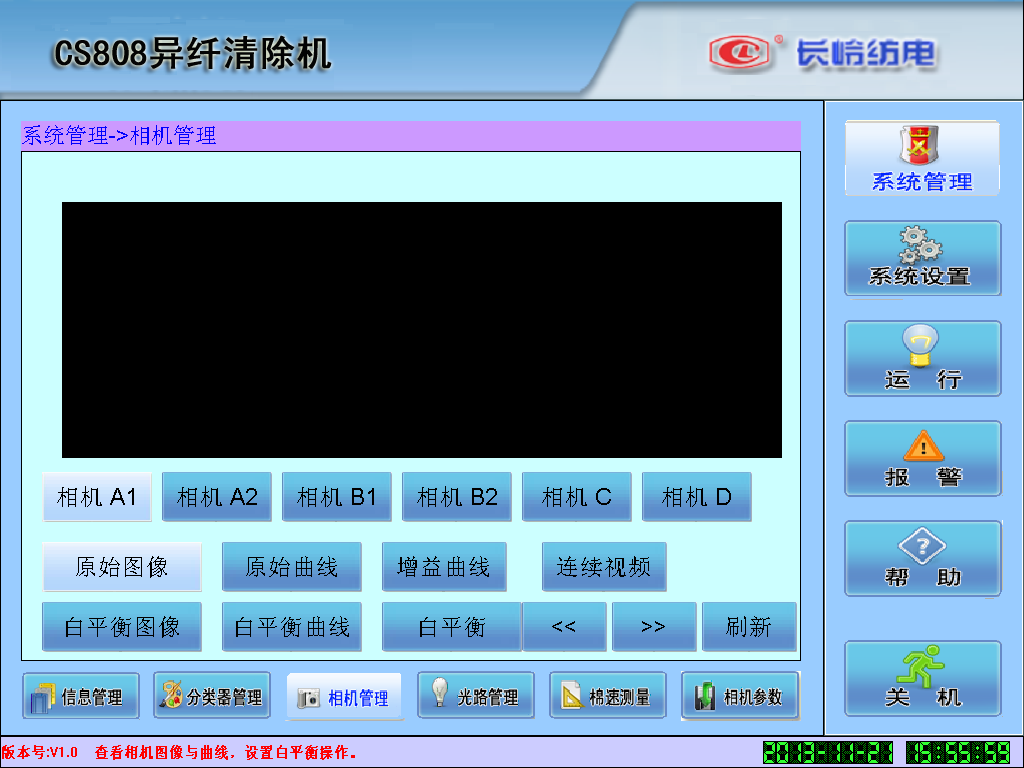
图2 相机管理界面
先点击【相机A1】->【原始图像】,然后点击【刷新】,看界面图像是否改变;依次换相机A2、相机B1、相机B2、相机C、相机D,按上述步骤检查界面图像或曲线是否改变。如果图像不改变,请检查相机工作状态是否正常,相机后背电源指示灯是否点亮,相机数据电缆连接是否与整机接线图一致,对应板卡上的网线是否可靠连接,各个接插件是否牢靠,镜头盖是否打开,图像处理卡两个数码管的显示状态是否是“00”等等。
相机设定完成后,将CS808工作界面切换到【系统管理】->【相机管理】,见图3。
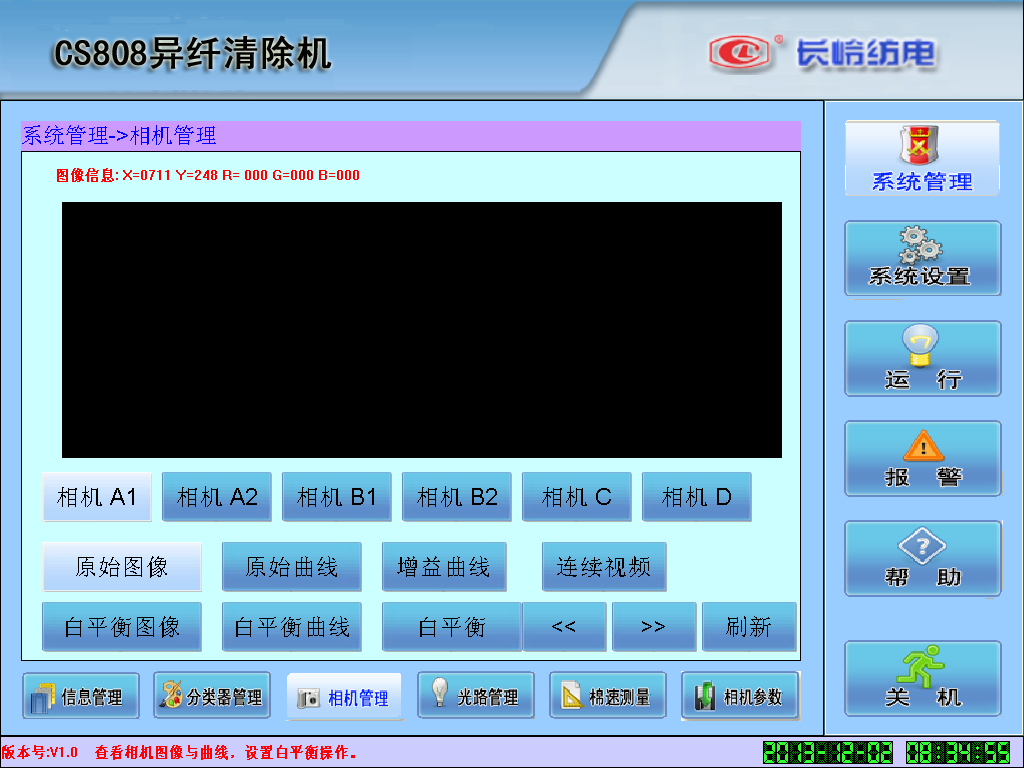
图3 相机管理界面
调试前准备
首先查看上位机软件的配置文件cottonsorter.ini的内容,该文件在D:\cottonsorter\目录下,检查是否将CCD1、CCD2、CCD3、CCD4条目下的whitebalance值设置为110,110,110;将CCD1、CCD2、CCD5条目下的mirror设置为0;CCD3、CCD4、CCD6条目下的mirror设置为1。如果设置不对,请先关闭上位机软件,完成相应设置并保存关闭cottonsorter.ini文件后,再重新启动上位机软件。
系统进入CS808【系统管理】->【相机管理】界面,选择对应相机调试。
光路调校注意事项
a)调整相机时,手不得触碰到镜头。相机、镜头被污染首先用洗耳球吹, 如果吹不掉,用高级脱脂棉轻轻擦拭,避免损坏表面镀膜。
b)调校时,拧松一个螺钉,相对的另一个螺钉要立即拧紧。
c)螺钉紧固时,金属件有可能变形,注意紧固后检查图像是否达到要求。
可见通道内相机白平衡校正
进入“系统设置”〉“相机设定”界面,分别选择相机A、B,“原始图像”,“刷新”,“原始曲线”,校正时注意原始曲线应为均匀光滑的曲线,如果曲线上出现尖峰或凹凸,应对照相应位置检查光路中是否有污染(可能包括背景条,通道玻璃, 相机镜头等因素),清除后再继续校正。如出现因相机故障引起的曲线上出现尖峰或凹凸,其峰值不得超过当前位置正常曲线峰值的1/10,否则,更换相机重新调试。点按“白平衡”按钮进行白平衡校正,校正完成后,选择“白平衡图像”,“刷新”。
在系统管理〉光路管理〉光路界面,点“刷新”,曲线正常后,点“保存标准曲线”保存图像数据,作为工作运行界面自动校准的依据。点“调整亮度信息”按钮,下发相关参数。。
紫外通道内相机暗平衡校正
确保紫外灯管和偏振灯管全部点亮,进入【系统管理】->【相机管理】界面,选择【相机C】或者【相机D】,点击【原始图像】->【刷新】,点击【暗平衡】,完成相机的暗平衡校正,最后点击【暗平衡图像】->【刷新】,在【系统管理】->【信息管理】->【紫外信息】中刷新图像,检查相机C和D的RGB颜色均值是否为零。
五 可见LED灯管旋转
如图4示意图旋转可见LED灯管,箭头所指方向为灯管光照方向,其中A4、B2旋转为垂直于背景条,其余灯管旋转为照向通道中心。
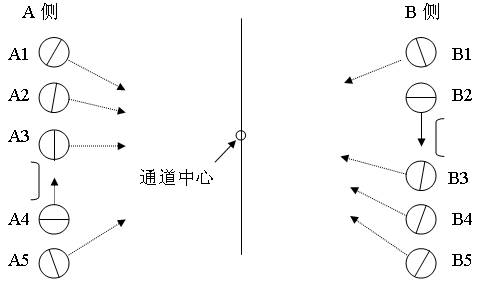
图4 可见LED灯管旋转示意图
通过上位机设置,在上位机“系统管理”页面,按下“
”,选择 “ ”,再选择“
”,再选择“ ”。再进入“
”。再进入“ ”,选择对应相机,以“相机A2”为例,选中相机后,按下“刷新按钮”,显示当前参数如下图:
”,选择对应相机,以“相机A2”为例,选中相机后,按下“刷新按钮”,显示当前参数如下图: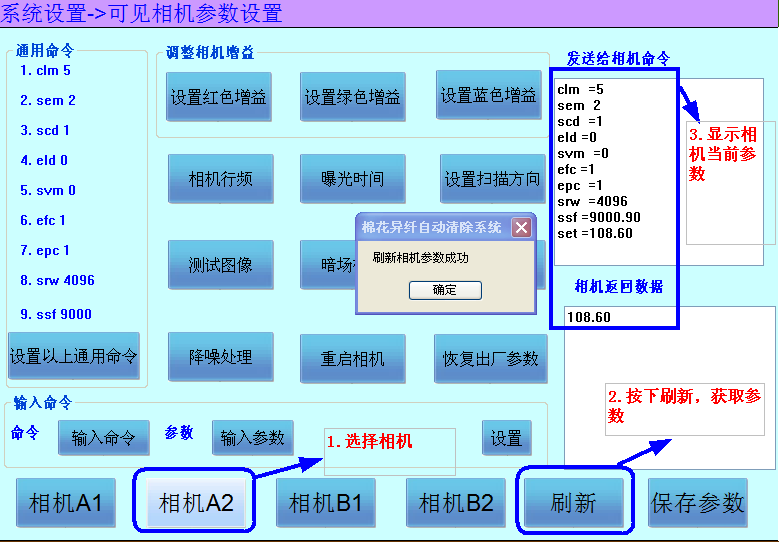
图5
每台刷新后上图中右侧的“显示相机当前参数”方框内的数据必须与图中保持一致,如果不一致按下
按钮即可。
图6是设置相机参数的参数步骤,以设置红色增益为例:
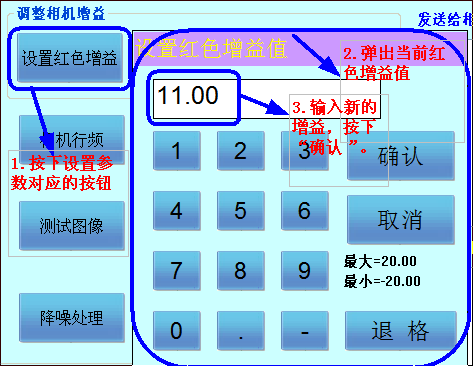
图6
图7是可设置相机参数的按钮:
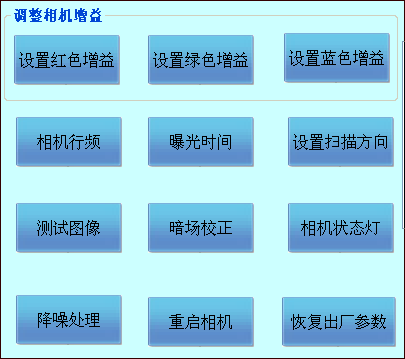

图7
这三个按钮对应红绿蓝三色增益,每台相机都可能不同。

用于设置对应相机的行频,可见模块的相机A1,相机A2相机行频都设置为9000,紫外模块的相机C,相机D相机行频都设置为7000。

用于设置对应相机的曝光时间,可见模块的相机A1,相机A2都设置为108.6,对应9K行频。紫外模块的相机C,相机D曝光时间都设置为142.0,对应7K行频。

其中相机A1,相机A2,相机C都设置为0(从左向右扫描),相机D相机(宽通道为B1,B2)设置为1(从右向左扫描)。

设置为0(实时采集图像),1或者2为测试图像。

复位相机。

参数设置完毕后,用于保存参数。
其他按钮在出厂前调试使用。
SC相机参数设置完毕并保存后,需要给相机断电1分钟后,再给相机上电,读取相机参数查看是否已经保存。
七 Jai 4K相机的参数设置
相机正常工作后,打开LT-400/200CL control软件,将Jai相机调试程序启动,开始进行相机参数设置。
1. 串口匹配
打开通讯工具栏,点击auto,进行串口匹配,本机A 面相机为COM1口,B面相机为COM2口,然后选择Factory And User Settings In Camera 的Factory Area,并点击Load载入出厂设置,如下图(图8)所示:
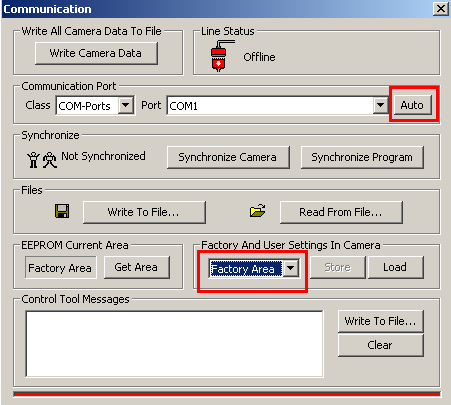
图8 JAI相机设置通讯工具栏
2. 控制参数设置
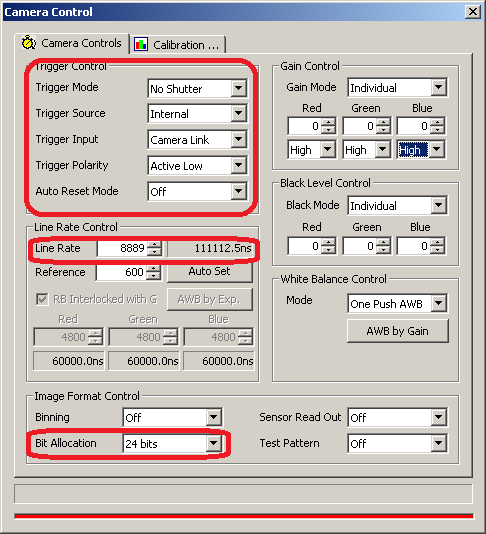
打开相机调试界面,控制栏参数选用默认参数即可,在Line Rate Control项下,在Line Rate项的输入框内,输入行频8889,设置相机的图像输出格式Bit Allocation为24bit,具体如下图(图9)所示:
图9 JAI相机设置控制参数栏
在Gain Control项下,设置Gain Mode为Individual,在上位机信息管理界面查看响应曲线,观察绿色通道的最大响应,调整绿色通道的增益数值,使绿色通道响应值最大值达到目标值110,如下图(图10)。
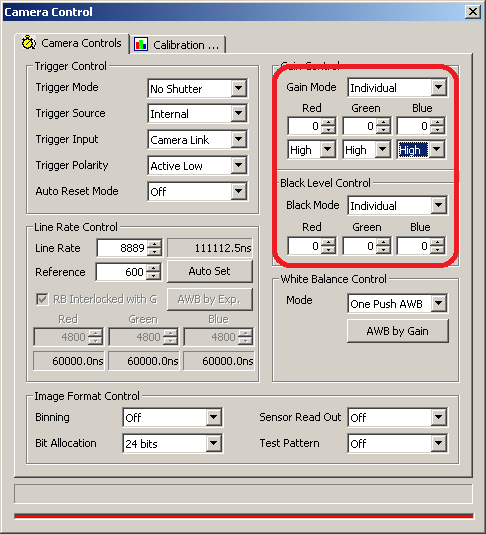
图10 JAI相机增益设置
3. 相机校正
设置好绿色通道增益后,切换到Callibration设置界面,开始校正,将三个校正对话框下拉栏都选为user area,如下图(图11)所示:
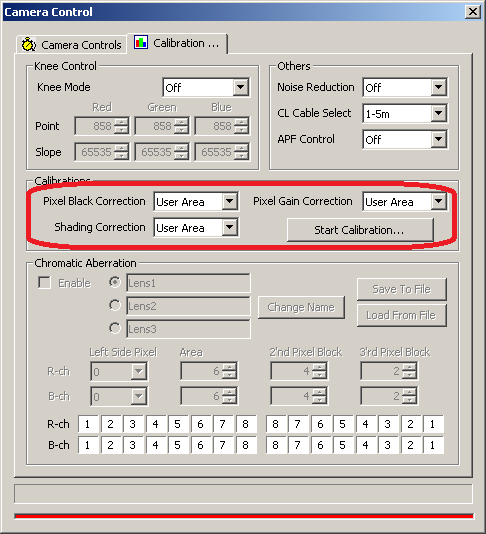
图11 Callibration设置界面
然后点击start calibration,开始做校正,如图(图12)所示:
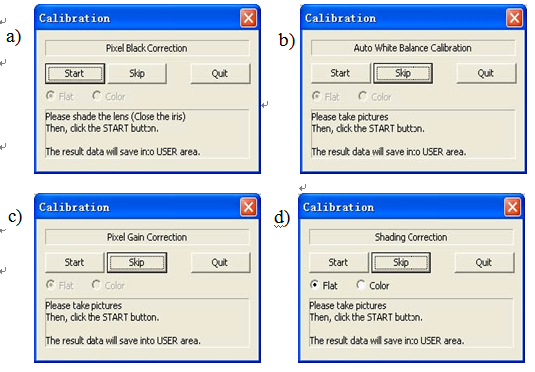
图12 JAI相机校正示意图
点击start calibration后先弹出Pixel Black Correction对话框,盖上镜头盖后点击Start,开始做暗场校正,如图12中a)所示;
完成后弹出Auto White Balance Calibration对话框,去掉镜头盖,点击Start,开始自动白平衡,如图12中b)所示:
自动白平衡完成后,弹出Pixel Gain Correction对话框,点击Start,开始明场校正(也叫像素增益校正),如图12中c)所示;
明场校正结束后,会弹出Shading Correction对话框,先选择Color,点击Start,完成后会退出校正对话框,再次点击start calibration,前三个对话框都选择Skip,到Shading Correction对话框后选择Flat,点击Start,完成后自动关闭对话框,如图12中d)所示。至此完成相机校正。
F.4参数保存:
回到通讯工具栏,选择user1 area 点击保存按钮【Store】,即可将上述参数设置保存在相机中,如下图(图13)所示。
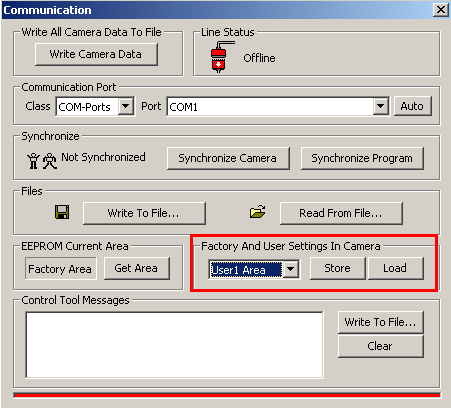
图13 参数保存
相机参数设置完毕并保存后,需要给相机断电1分钟后,再给相机上电,选择user1 area读取相机参数查看是否已经保存。
八 常见故障总结
1.乱喷误喷。每个相机单独触发抓图,查看确定造成误喷乱喷的相机,根据实际图像情况修改相应参数,排除故障。
2.CCD不在线。提示相机不在线,整机无法正常工作。抓取图像确定故障相机的位置,采取排除法确认是相机、板卡、图像处理卡还是串行通信电缆的问题。